Untuk para pengguna media sosial khususnya Instagram, pasti Anda penasaran bagaimana cara upload banyak foto di Instagram lewat PC. Hal ini tentu banyak dipikirkan oleh para pemilik bisnis online, karena dengan adanya fitur tersebut maka penjadwalan konten akan lebih efektif dan efisien.
Saat ini Instagram dan Facebook merupakan dua media sosial yang banyak digunakan oleh orang-orang di dunia. Penggunaannya pun tak hanya untuk kepentingan personal, namun juga banyak perusahaan serta pebisnis yang memanfaatkan kedua platform tersebut untuk promosi. Hal ini terjadi karena masing-masing platform memiliki keunggulan yang bisa digunakan sesuai dengan kebutuhan penggunanya. Tak heran jika para pebisnis juga memanfaatkan platform media sosial ini untuk berjualan.
Dalam memanfaatkan media sosial untuk digital marketing, terdapat banyak cara yang bisa Anda, khususnya para pebisnis dalam mengeksplornya. Misalnya dengan menggunakan Facebook Creator Studio. Tools ini adalah sebuah fitur baru dari Facebook yang dibuat khusus untuk para marketer dalam hal menerbitkan konten, baik di Facebook maupun Instagram. Selain itu, fitur ini juga menyediakan iklan gratis untuk media sosial Facebook dan Instagram.
Table of Contents
ToggleMengenal Creator Studio, Platform Gratis untuk Facebook & Instagram
Creator Studio merupakan salah satu aplikasi yang dibuat oleh Facebook, dimana aplikasi ini sudah terintegrasi dalam satu sistem yang digunakan untuk melakukan berbagai kegiatan promosi seperti posting konten, mengelola media sosial, memonetisasi atau mendapatkan keuntungan dari media sosial. Selain itu aplikasi ini juga dapat digunakan untuk melihat kualitas dan perkembangan media sosial melalui data dan insight yang diberikan pada dashboard Creator Studio.
Aplikasi ini dapat digunakan oleh siapapun untuk mengelola halaman facebook dan juga Instagram secara bersamaan. Di dalam aplikasi ini Anda akan menemukan jawaban terkait cara upload banyak foto di Instagram lewat PC dalam satu waktu. Terlebih lagi, aplikasi ini memiliki banyak fitur yang disediakan sehingga bisa memanjakan para penggunanya.
Manfaat Creator Studio
Dengan menggunakan Tools Creator Studio, Anda akan memperoleh beberapa manfaat secara tidak langsung. Berikut ini adalah beberapa manfaat yang akan Anda dapatkan jika menggunakan Creator Studio:
- Dengan Creator Studio, Anda bisa mengunggah banyak video sekaligus dan dihubungkan dengan beberapa halaman serta menjadwalkan postingan tersebut. Selain itu, Anda juga bisa memperbarui ataupun menyimpan postingan sebagai konsep.
- Tab Home (Dashboard) pada Creator Studio berisi postingan yang berasal dari halaman yang telah terhubung.
- Disini Anda bisa mengatur semua konten dari semua halaman yang ada di satu tempat. Anda bisa melakukan lihat postingan, filter, dan mencari semua postingan video, foto, tautan, hingga teks dari semua halaman. Selain itu, Anda juga bisa mengedit, menghapus, dan mengambil tindakan dari postingan yang sudah terunggah.
- Dengan aplikasi ini, Anda juga dapat memahami terkait keterlibatan, audiens, serta kinerja media sosial Anda. Pada bagian insight terdapat banyak laporan terkait Facebook dan Instagram Anda.
- Selain hal diatas, disini Anda juga bisa memastikan bahwa konten Anda dilindungi oleh hak cipta. Pada Halaman Manajer Hak memiliki fungsi untuk mendeteksi konten audio dan video yang cocok dengan file yang Anda unggah. Anda bisa menerapkannya di bagian Tab Right Manager.
- Creator Studio untuk Instagram dan Facebook dapat dikelola oleh beberapa admin ataupun role lainnya seperti editor, moderator, dan advertiser. Dengan begitu, penggunaan Creator Studio akan menjadi lebih maksimal untuk mengelola suatu bisnis atau perusahaan.
Cara Upload Banyak Foto (Multiple)
Untuk mengetahui cara upload banyak foto di Instagram lewat PC yaitu Anda harus mengikuti beberapa langkah berikut. Langkah pertama yang harus dilakukan adalah buka link Creator Studio dan Log in dengan akun facebook Anda. Kemudian klik Creator Studio untuk Instagram.
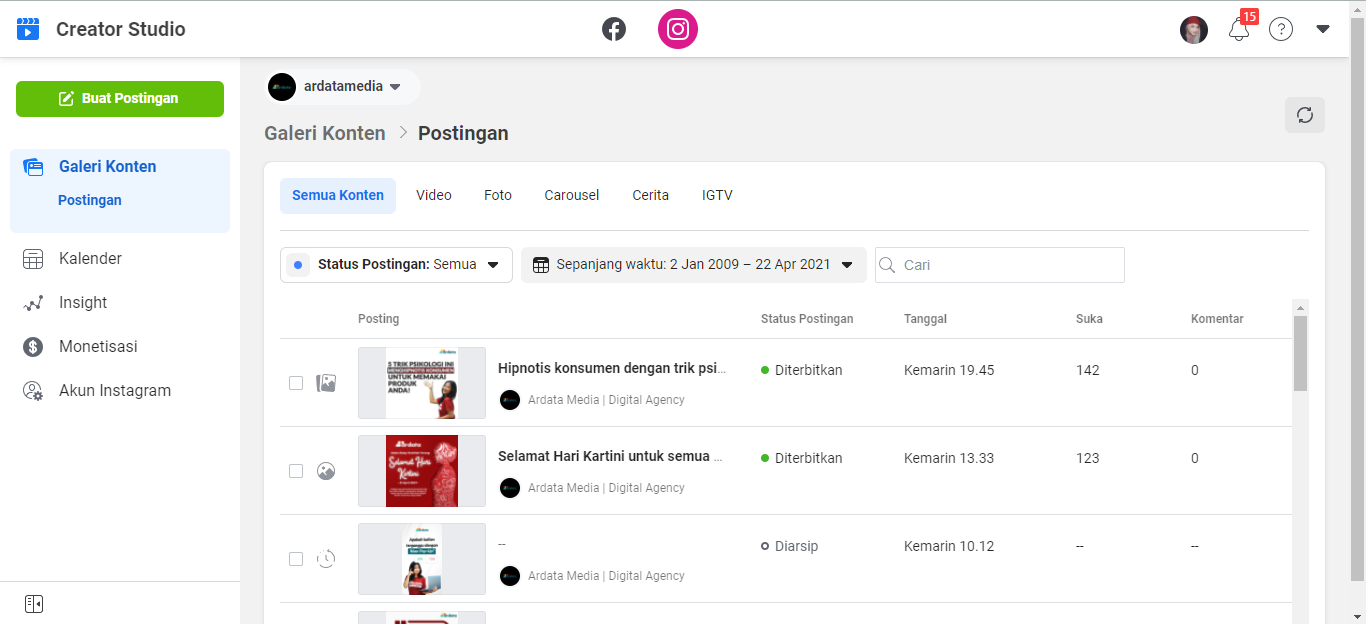
Setelah itu, klik “buat postingan” kemudian klik “beranda instagram” dan pilih akun yang akan di post. Misalnya disini kami memilih akun @ardatamedia. Berikut adalah tampilannya.
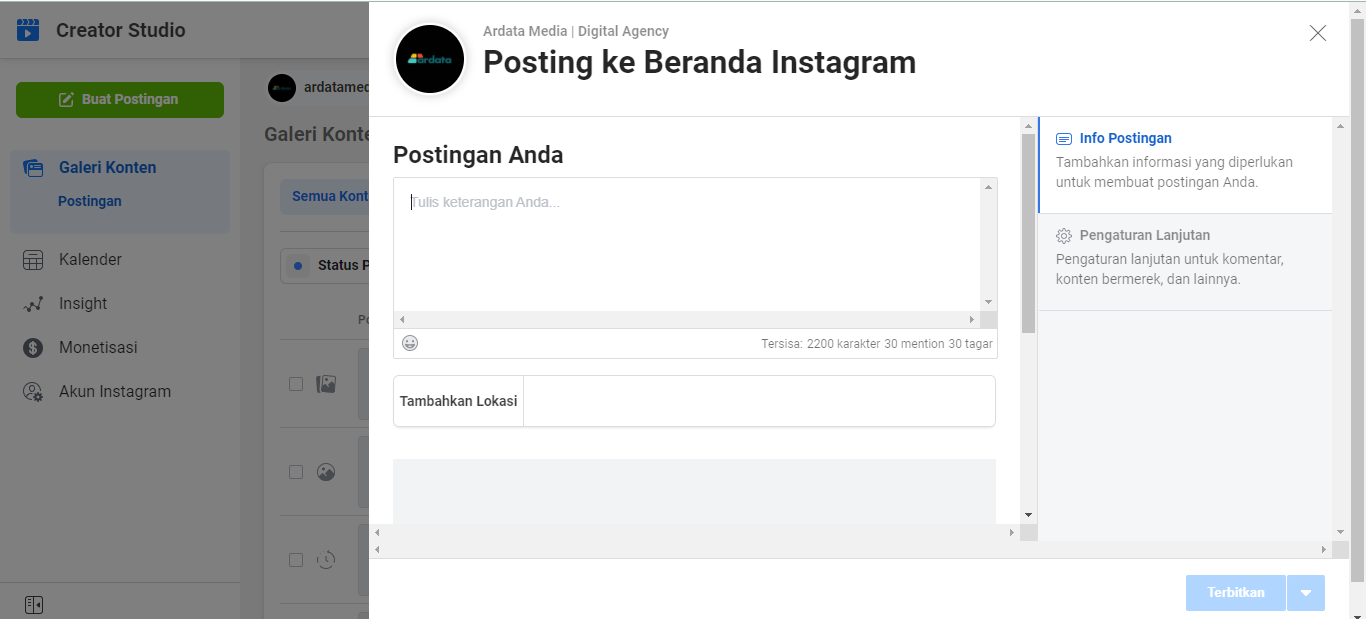
Kemudian tulis caption, lau scroll ke bawah dan klik “tambahkan konten”.
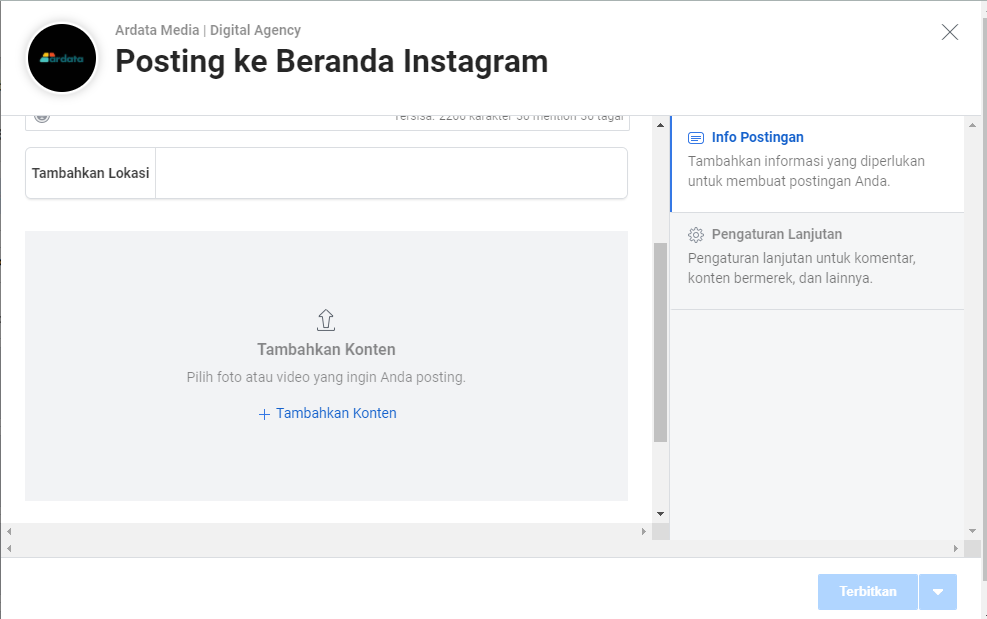
Setelah klik “tambahkan konten”, akan muncul dua pilihan, yaitu dari unggahn file atau dari halaman Facebook. Lalu klik “dari unggahan file”
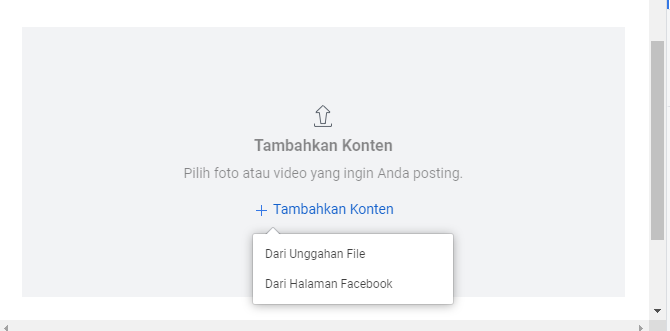
Jika sudah maka akan muncul seperti ini

Dan untuk menambahkan file lagi, maka klik “tambahkan konten” yang ada di bagian atas
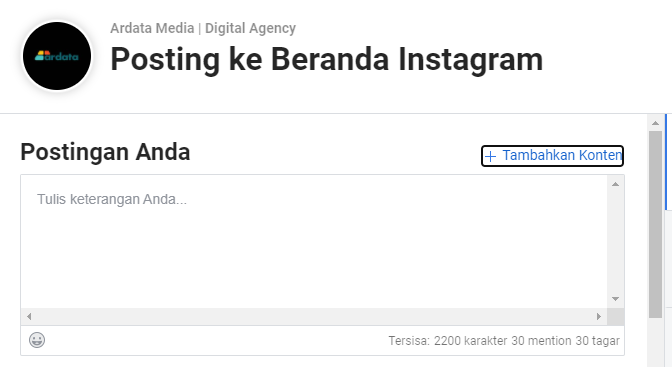
Setelah tambahkan konten, maka secara otomatis foto atau video yang akan diunggah bertambah.

Maksimal file konten yang harus dipilih adalah 10 file konten. Setelah semua konten terpilih, langkah selanjutnya adalah klik centang pada bagian Halaman Facebook jika postingan Anda juga ingin diunggah pada Fanspage Anda. Lalu kemudian klik “terbitkan” di bagian pojok bawah.
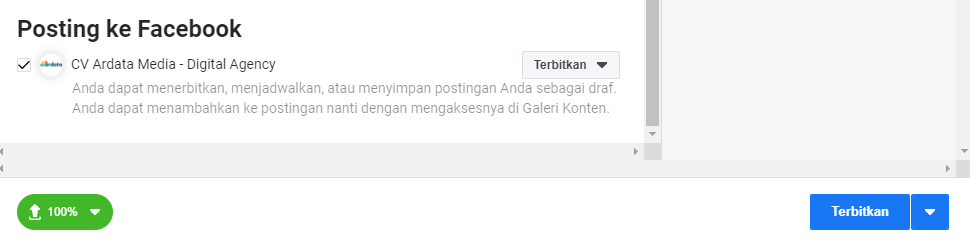
Cara Posting & Upload Video
Hampir sama dengan cara sebelumnya, cara posting dan upload video di creator studio yaitu dengan klik “buat postingan”, lalu pilih akun Instagram Anda. Kemudian tulis caption dan klik “tambahkan konten”
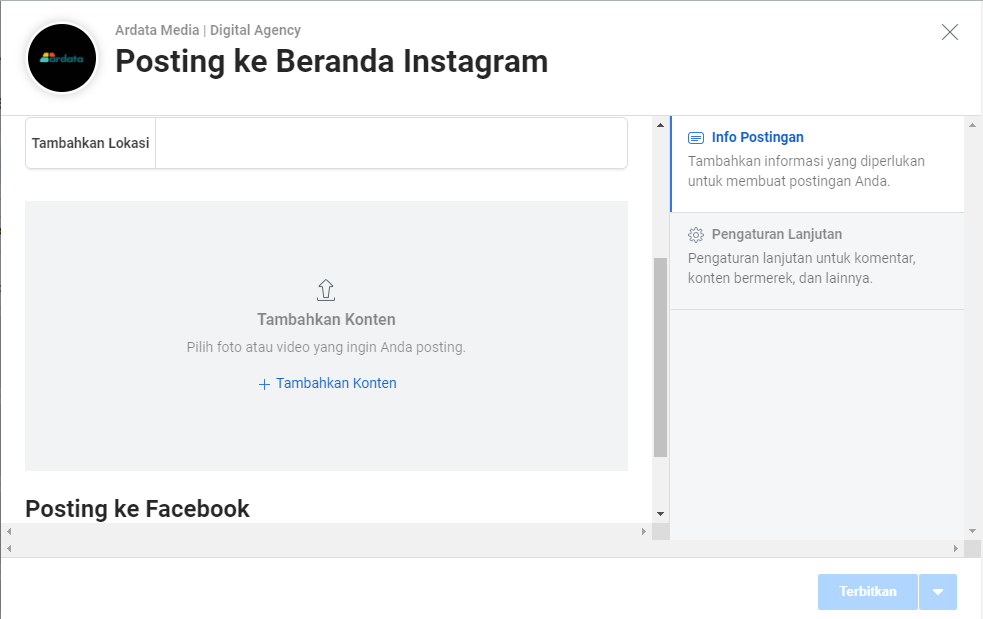
Anda bisa posting gambar saja atau video saja. Setelah konten foto atau video sudah terpilih, langkah selanjutnya yaitu klik “terbitkan” yang ada di pojok bawah.
Cara Schedule / Menjadwalkan Postingan Instagram
Dengan Creator Studio, Anda juga dapat menjadwalkan postingan Anda. Caranya hampir sama dengan sebelumnya, namun bedanya berada di bagian akhir. Jika penjelasan sebelumnya caranya langsung klik “terbitkan”, untuk penjadwalan postingan, Anda cukup klik bagian panah di sebelah kata “terbitkan”
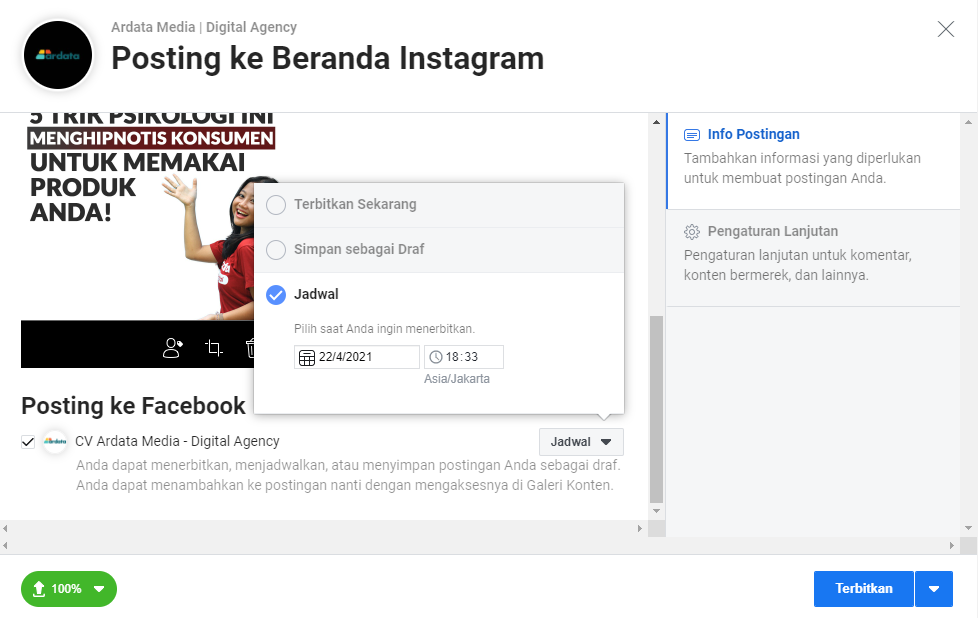
Setelah itu akan muncul 3 pilihan yaitu, terbitkan sekarang, simpan sebagai draft, dan jadwal. Anda cukup pilih “jadwal” dan atur tanggal, bulan, tahun, serta pukul berapa konten Anda akan di posting.
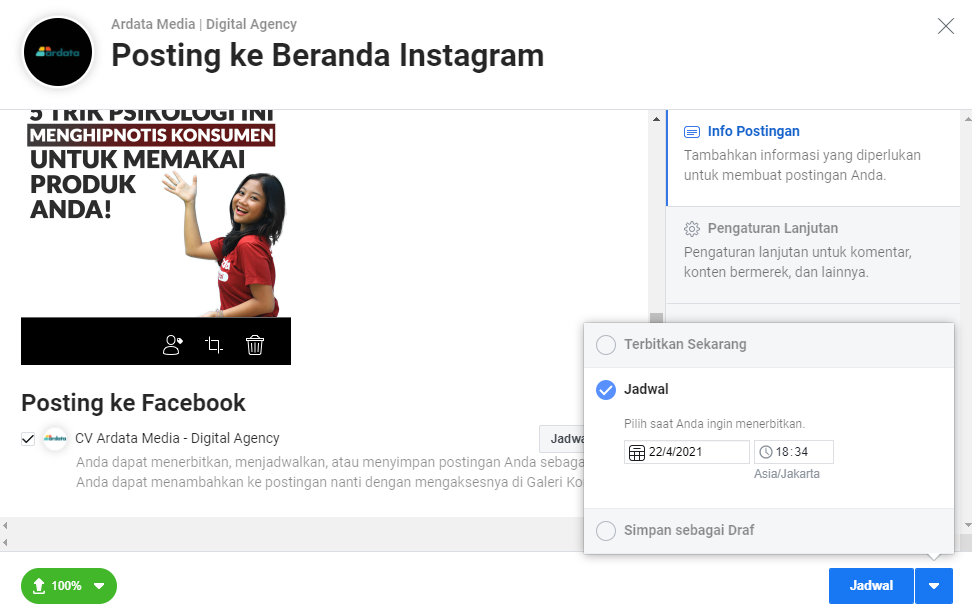
Kemudian lakukan hal yang sama pada bagian penjadwalan Instagram. Dengan begitu, semua postingan Anda akan terjadwal secara sempurna dan akan terunggah sesuai dengan waktu yang telah ditentukan.
Itulah beberapa informasi dan langkah-langkah dalam menggunakan Tools Creator Studio. Tool ini sangat berguna untuk para pemilik bisnis agar dapat mengunggah konten secara rutin dengan proses penjadwalan. Selamat mencoba.



